标签:upload ram 中心 default 应该 clear 绘图 技术分享 prot
这一篇中,我们继续继续进行我们的坦克大战。

在游戏设计过程中,需要记录大量的位置信息,如果仅仅使用(x,y)坐标很容易出错。这一篇中,我们先定义两个简单的数据结构用来保存点和矩形的信息。
在项目中新建Model目录,创建下面四个文件:
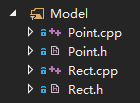
代码如下:
#ifndef __POINT_H__
#define __POINT_H__
class Point
{
public:
Point(int x = 0, int y = 0) : m_x(x), m_y(y){};
~Point(){};
Point& operator=(const Point &p)
{
m_x = p.m_x;
m_y = p.m_y;
return *this;
}
void Set(int x, int y);
void SetX(int x);
void SetY(int y);
int GetX();
int GetY();
private:
int m_x;
int m_y;
};
#endif这个头文件创建了一个Point类,有两个成员变量m_x,m_y用来记录一个点的横、纵坐标。一组public方法用来完成给对象赋值和读取坐标值的操作。
这里我们用到了C++的运算符重载功能,将“=”功能进行重载,方便我们用一个Point对象给另一个Point对象赋值,同时也能够使我们将Point作为参数进行传递。
#include "Point.h"
void Point::Set(int x, int y)
{
m_x = x;
m_y = y;
}
void Point::SetX(int x)
{
m_x = x;
}
void Point::SetY(int y)
{
m_y = y;
}
int Point::GetX()
{
return m_x;
}
int Point::GetY()
{
return m_y;
}这个文件中是对Point类的实现,大家一看就明白。
这里需要强调的是,在类的封装过程中有一个非常重要的原则是不允许将成员变量用public的方法暴露在外。如果类的外部代码能够直接对类成员变量进行修改的话,程序将很不安全。正确的方法是像我们这样实现一组Get和Set方法进行管理。这样虽然代码量多了一些,但对后期维护带来的帮助是不可估量的。
#ifndef __RECTANGLE_H__
#define __RECTANGLE_H__
#include "Point.h"
class Rect
{
public:
Rect(int x1 = 0, int y1 = 0, int x2 = 0, int y2 = 0) : m_startPoint(x1, y1), m_endPoint(x2, y2){};
Rect(const Point p1, const Point p2) : m_startPoint(p1), m_endPoint(p2){};
~Rect(){};
Rect& operator=(const Rect &rect)
{
m_startPoint = rect.GetStartPoint();
m_endPoint = rect.GetEndPoint();
return *this;
}
void Set(const Point pStart, const Point pEnd);
void Set(int x1, int y1, int x2, int y2);
void SetStartPoint(const Point p);
void SetEndPoint(const Point p);
Point GetStartPoint() const;
Point GetEndPoint() const;
int GetWidth();
int GetHeight();
private:
void Check();
Point m_startPoint;
Point m_endPoint;
};
#endifRect类是用来定义矩形的,它的成员变量是两个Point对象,分别表示矩形的左上角和右下角。这里我们强行规定m_startPoint表示左上角,m_endPoint表示右下角。如果创建对象时两个点顺序反了,Check()函数会自动把它们调整过来。
这里需要注意,GetStartPoint()和GetEndPoint()两个函数都通过const修饰,表示返回值不能被修改。为什么要这么实现呢,因为这个函数的结果将会传进EasyX接口中,而这些接口大部分都要求参数是const的,如果这里不做修饰,在传参时会报错。
#include "Rect.h"
void Rect::Set(Point pStart, Point pEnd)
{
m_startPoint = pStart;
m_endPoint = pEnd;
}
void Rect::Set(int x1, int y1, int x2, int y2)
{
m_startPoint.Set(x1, y1);
m_endPoint.Set(x2, y2);
}
void Rect::SetStartPoint(Point p)
{
m_startPoint = p;
}
void Rect::SetEndPoint(Point p)
{
m_endPoint = p;
}
Point Rect::GetStartPoint() const
{
return m_startPoint;
}
Point Rect::GetEndPoint() const
{
return m_endPoint;
}
int Rect::GetWidth()
{
return m_endPoint.GetX() - m_startPoint.GetX();
}
int Rect::GetHeight()
{
return m_endPoint.GetY() - m_startPoint.GetY();
}
void Rect::Check()
{
if (m_startPoint.GetX() > m_endPoint.GetX() || m_startPoint.GetY() > m_endPoint.GetY())
{
Point p = m_startPoint;
m_startPoint = m_endPoint;
m_endPoint = p;
}
}这个文件中实现了Rect类的成员函数。
首先,我们对Tank类进行修改,新增一部分功能,代码如下:
#ifndef __TANK_H__
#define __TANK_H__
#include "Graphic.h"
enum Dir { UP, DOWN, LEFT, RIGHT };
class Tank
{
public:
// 绘图
virtual void Display() = 0;
// 移动
virtual void Move() = 0;
protected:
virtual void CalculateSphere() = 0;
Point m_pos;
Rect m_rectSphere; // 势力范围
COLORREF m_color;
Dir m_dir;
int m_step;
};
#endif我们把坐标用Point对象m_pos表示,又添加了一个新属性m_rectSphere,它是一个Rect对象,用来记录坦克的形状范围。之前我们的坦克总是用一组坐标来表示,这个坐标是坦克的中心点,所有跟坦克相关的行为都通过这个点来计算位置,实现起来有些复杂,有了这个Rect对象,相当于我们记录了这个坦克所在的矩形的位置,这样在绘制坦克时更容易计算坐标。
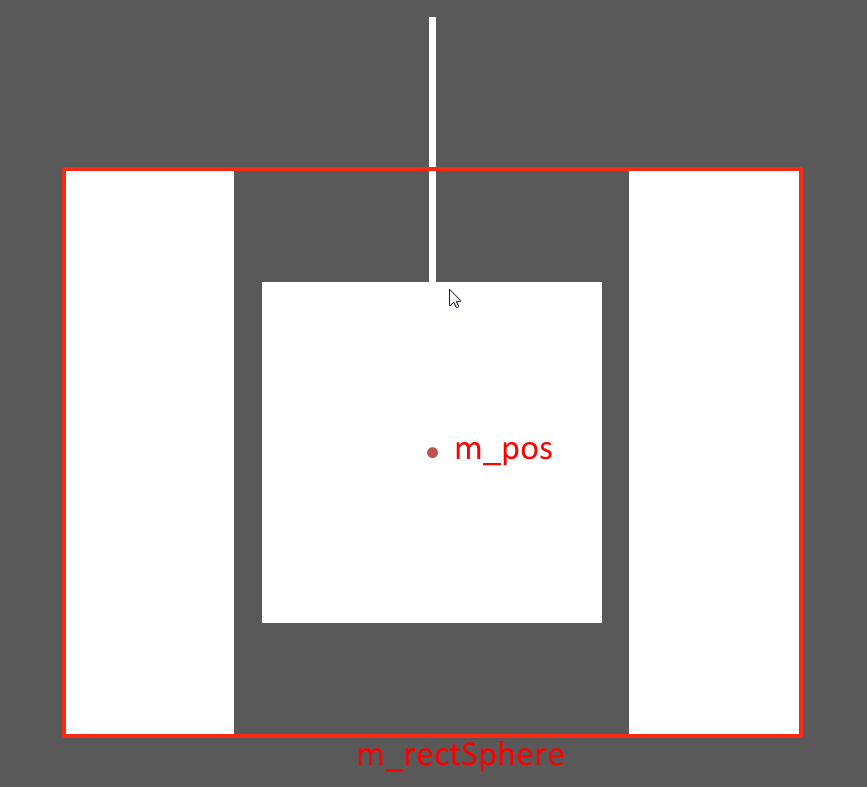
#ifndef __MAIN_TANK__
#define __MAIN_TANK__
#include "Tank.h"
class MainTank : public Tank
{
public:
MainTank()
{
m_pos.Set(300, 300);
this->CalculateSphere();
m_color = YELLOW;
m_dir = Dir::UP;
m_step = 2;
}
~MainTank(){}
// 设置行驶方向
void SetDir(Dir dir);
void Display();
void Move();
protected:
void CalculateSphere();
// 绘制坦克主体
void DrawTankBody();
};
#endif这个文件中没有太大的修改,只是在成员变量初始化时做了一些调整。主战坦克的颜色改成了黄色,初始化后调用CalculateSphere()函数计算出矩形位置。
#include "MainTank.h"
void MainTank::SetDir(Dir dir)
{
m_dir = dir;
}
void MainTank::DrawTankBody()
{
fillrectangle(m_pos.GetX() - 6, m_pos.GetY() - 6, m_pos.GetX() + 6, m_pos.GetY() + 6);
switch (m_dir)
{
case UP:
case DOWN:
fillrectangle(m_rectSphere.GetStartPoint().GetX(), m_rectSphere.GetStartPoint().GetY(),
m_rectSphere.GetStartPoint().GetX() + 4, m_rectSphere.GetEndPoint().GetY());
fillrectangle(m_rectSphere.GetEndPoint().GetX() - 4, m_rectSphere.GetStartPoint().GetY(),
m_rectSphere.GetEndPoint().GetX(), m_rectSphere.GetEndPoint().GetY());
break;
case LEFT:
case RIGHT:
fillrectangle(m_rectSphere.GetStartPoint().GetX(), m_rectSphere.GetStartPoint().GetY(),
m_rectSphere.GetEndPoint().GetX(), m_rectSphere.GetStartPoint().GetY() + 4);
fillrectangle(m_rectSphere.GetStartPoint().GetX(), m_rectSphere.GetEndPoint().GetY() - 4,
m_rectSphere.GetEndPoint().GetX(), m_rectSphere.GetEndPoint().GetY());
break;
default:
break;
}
}
void MainTank::Display()
{
COLORREF fill_color_save = getfillcolor();
COLORREF color_save = getcolor();
setfillcolor(m_color);
setcolor(m_color);
DrawTankBody();
switch (m_dir)
{
case UP:
line(m_pos.GetX(), m_pos.GetY(), m_pos.GetX(), m_pos.GetY() - 15);
break;
case DOWN:
line(m_pos.GetX(), m_pos.GetY(), m_pos.GetX(), m_pos.GetY() + 15);
break;
case LEFT:
line(m_pos.GetX(), m_pos.GetY(), m_pos.GetX() - 15, m_pos.GetY());
break;
case RIGHT:
line(m_pos.GetX(), m_pos.GetY(), m_pos.GetX() + 15, m_pos.GetY());
break;
default:
break;
}
setcolor(color_save);
setfillcolor(fill_color_save);
}
void MainTank::Move()
{
switch (m_dir)
{
case UP:
m_pos.SetY(m_pos.GetY() - m_step);
if (m_pos.GetY() < Graphic::GetBattleGround().GetStartPoint().GetY())
m_pos.SetY(Graphic::GetBattleGround().GetEndPoint().GetY() - 1);
break;
case DOWN:
m_pos.SetY(m_pos.GetY() + m_step);
if (m_pos.GetY() > Graphic::GetBattleGround().GetEndPoint().GetY())
m_pos.SetY(Graphic::GetBattleGround().GetStartPoint().GetY() + 1);
break;
case LEFT:
m_pos.SetX(m_pos.GetX() - m_step);
if (m_pos.GetX() < Graphic::GetBattleGround().GetStartPoint().GetX())
m_pos.SetX(Graphic::GetBattleGround().GetEndPoint().GetX() - 1);
break;
case RIGHT:
m_pos.SetX(m_pos.GetX() + m_step);
if (m_pos.GetX() > Graphic::GetBattleGround().GetEndPoint().GetX())
m_pos.SetX(Graphic::GetBattleGround().GetStartPoint().GetX() + 1);
break;
default:
break;
}
CalculateSphere();
}
void MainTank::CalculateSphere()
{
switch (m_dir)
{
case UP:
case DOWN:
m_rectSphere.Set(m_pos.GetX() - 13, m_pos.GetY() - 10, m_pos.GetX() + 13, m_pos.GetY() + 10);
break;
case LEFT:
case RIGHT:
m_rectSphere.Set(m_pos.GetX() - 10, m_pos.GetY() - 13, m_pos.GetX() + 10, m_pos.GetY() + 13);
break;
default:
break;
}
}这个文件修改较多,是不是有些眼花缭乱了。
这个函数的参数被拿掉了,在这里我们通过坦克当前方向来判断它的形状。
在绘制履带时,我们利用了m_rectSphere的位置坐标,虽然看起来代码变多了,但只有一个数字4是无意义的,它代表履带的宽度。如果这个宽度需要经常调整的话,我们还可以考虑把它用一个成员变量管理起来。
在判断坦克形状时,我们利用了switch的一个特性,通过故意少写break关键字,让两个判断结果公用一段代码,这个早已经讲过,这里不多说了。
之前我们用setfillcolor设置了填充颜色,这里我们加入了setcolor,这样画出来的坦克边框也是我们设置的颜色。
这个函数中,比较奇怪的是出现了一个没见过的函数Graphic::GetBattleGround()。我们今天要给坦克划定一个运行区域,不能让它满屏幕行驶了,这个后面再说。
这里要注意,每移动一次都需要调用CalculateSphere()方法重新计算坦克区域。
这个很简单,计算出左上角和右下角的Point位置即可。
之前的画布颜色太深,我们要做修改。另外,我们后面需要在窗口上显示游戏信息,因此,要在右边留出一部分空间。我们给坦克划定一个新的区域,让它们在里面行驶。
#ifndef __GRAPHIC_H__
#define __GRAPHIC_H__
#include <graphics.h>
#include "model/Rect.h"
#define SCREEN_WIDTH 1024
#define SCREEN_HEIGHT 768
#define BATTLE_GROUND_X1 5
#define BATTLE_GROUND_Y1 5
#define BATTLE_GROUND_X2 800
#define BATTLE_GROUND_Y2 (SCREEN_HEIGHT - BATTLE_GROUND_Y1)
class Graphic
{
public:
static void Create();
static void Destroy();
static void DrawBattleGround();
static int GetScreenWidth();
static int GetScreenHeight();
static Rect GetBattleGround();
private:
static Rect m_rectScreen;
static Rect m_rectBattleGround;
};
#endif文件中通过一组宏来定义战场区域的位置。另外通过m_rectBattleGround这个Rect对象来保存。
细心的读者应该发现了,我们在引用Rect类时用了下面这句话:
#include "model/Rect.h"Rect.h文件的路径需要加上model目录,否则找不到。需要说明的是这个目录指的是项目文件夹下真实存在的model目录。如果你用的是VS,"Solution Explorer"中新建的文件夹是逻辑目录,不需要加载include路径中。
简单说,include后面写的路径是给编译器看的,它只认Windows资源管理器中看到的路径,与IDE中的逻辑路径无关。
#include "Graphic.h"
Rect Graphic::m_rectScreen;
Rect Graphic::m_rectBattleGround;
void Graphic::Create()
{
m_rectScreen.Set(0, 0, SCREEN_WIDTH, SCREEN_HEIGHT);
initgraph(SCREEN_WIDTH, SCREEN_WIDTH);
setbkcolor(DARKGRAY);
m_rectBattleGround.Set(BATTLE_GROUND_X1, BATTLE_GROUND_Y1, BATTLE_GROUND_X2, BATTLE_GROUND_Y2);
}
void Graphic::Destroy()
{
closegraph();
}
void Graphic::DrawBattleGround()
{
rectangle(m_rectBattleGround.GetStartPoint().GetX(), m_rectBattleGround.GetStartPoint().GetY(),
m_rectBattleGround.GetEndPoint().GetX(), m_rectBattleGround.GetEndPoint().GetY());
}
int Graphic::GetScreenWidth()
{
return SCREEN_WIDTH;
}
int Graphic::GetScreenHeight()
{
return SCREEN_HEIGHT;
}
Rect Graphic::GetBattleGround()
{
return m_rectBattleGround;
}代码在创建画布是,重新指定了背景颜色。DrawBattleGround()函数在屏幕上画出了战场的范围。
主函数中,我们只需要再循环中添加一个DrawBattleGround函数的调用即可。
if (!skip)
{
cleardevice();
Graphic::DrawBattleGround();
mainTank.Move();
mainTank.Display();
}好了,运行一下程序,看看效果吧。
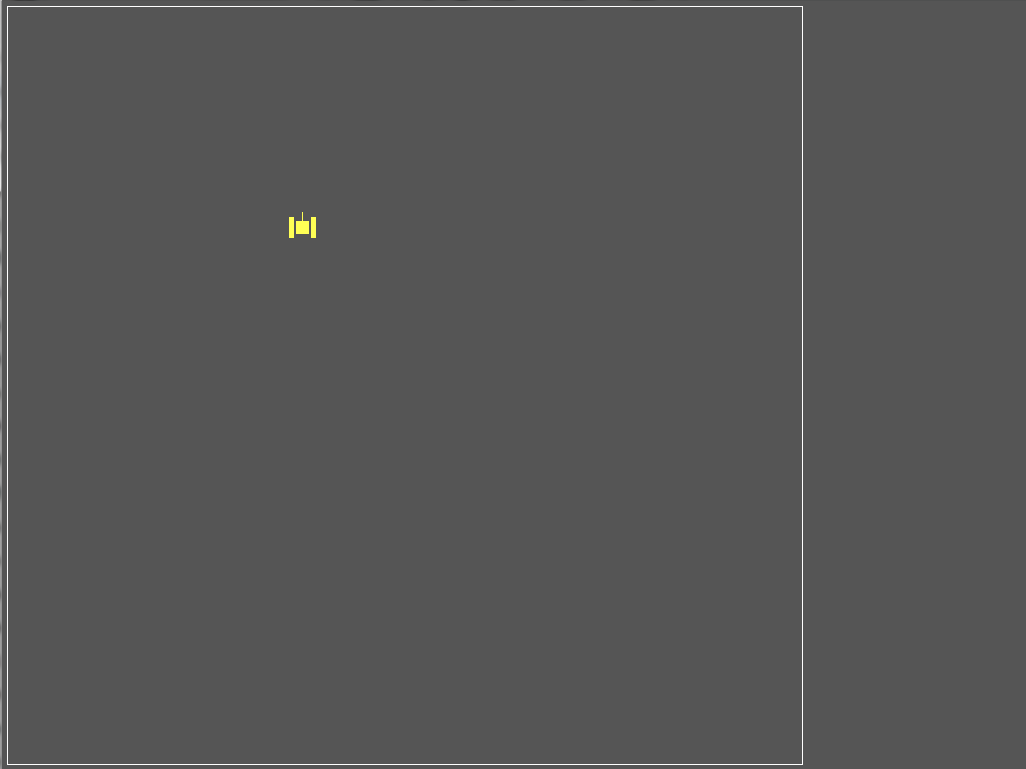
屏幕上只有一个自己的坦克看着有些孤单,我们再添加上些敌人的坦克。
新建文件EnemyTank.h和EnemyTank.cpp。实现一个敌人坦克类。
#ifndef __ENEMY_TANK__
#define __ENEMY_TANK__
#include "Tank.h"
class EnemyTank : public Tank
{
public:
EnemyTank()
{
RandomTank();
}
~EnemyTank(){}
void Display();
void Move();
protected:
void CalculateSphere();
void RandomTank();
};
#endif有了Tank这个抽象类,所有的坦克都从它继承就好了。除了抽象类中继承的函数之外,我们加了一个RandomTank()用来随机地在战场区域生成一个坦克。
#include "EnemyTank.h"
void EnemyTank::RandomTank()
{
m_pos.SetX(rand() % Graphic::GetBattleGround().GetWidth());
m_pos.SetY(rand() % Graphic::GetBattleGround().GetHeight());
m_color = WHITE;
m_dir = (Dir)(Dir::UP + (rand() % 4));
m_step = 2;
}
void EnemyTank::Display()
{
COLORREF fill_color_save = getfillcolor();
COLORREF color_save = getcolor();
setfillcolor(m_color);
setcolor(m_color);
fillrectangle(m_pos.GetX() - 6, m_pos.GetY() - 6, m_pos.GetX() + 6, m_pos.GetY() + 6);
fillrectangle(m_rectSphere.GetStartPoint().GetX(), m_rectSphere.GetStartPoint().GetY(),
m_rectSphere.GetStartPoint().GetX() + 4, m_rectSphere.GetStartPoint().GetY() + 4);
fillrectangle(m_rectSphere.GetEndPoint().GetX() - 4, m_rectSphere.GetStartPoint().GetY(),
m_rectSphere.GetEndPoint().GetX(), m_rectSphere.GetStartPoint().GetY() + 4);
fillrectangle(m_rectSphere.GetStartPoint().GetX(), m_rectSphere.GetEndPoint().GetY() - 4,
m_rectSphere.GetStartPoint().GetX() + 4, m_rectSphere.GetEndPoint().GetY());
fillrectangle(m_rectSphere.GetEndPoint().GetX() - 4, m_rectSphere.GetEndPoint().GetY() - 4,
m_rectSphere.GetEndPoint().GetX(), m_rectSphere.GetEndPoint().GetY());
switch (m_dir)
{
case UP:
line(m_pos.GetX(), m_pos.GetY(), m_pos.GetX(), m_pos.GetY() - 15);
break;
case DOWN:
line(m_pos.GetX(), m_pos.GetY(), m_pos.GetX(), m_pos.GetY() + 15);
break;
case LEFT:
line(m_pos.GetX(), m_pos.GetY(), m_pos.GetX() - 15, m_pos.GetY());
break;
case RIGHT:
line(m_pos.GetX(), m_pos.GetY(), m_pos.GetX() + 15, m_pos.GetY());
break;
default:
break;
}
setcolor(color_save);
setfillcolor(fill_color_save);
}
void EnemyTank::Move()
{
switch (m_dir)
{
case UP:
m_pos.SetY(m_pos.GetY() - m_step);
if (m_pos.GetY() < Graphic::GetBattleGround().GetStartPoint().GetY())
m_pos.SetY(Graphic::GetBattleGround().GetEndPoint().GetY() - 1);
break;
case DOWN:
m_pos.SetY(m_pos.GetY() + m_step);
if (m_pos.GetY() > Graphic::GetBattleGround().GetEndPoint().GetY())
m_pos.SetY(Graphic::GetBattleGround().GetStartPoint().GetY() + 1);
break;
case LEFT:
m_pos.SetX(m_pos.GetX() - m_step);
if (m_pos.GetX() < Graphic::GetBattleGround().GetStartPoint().GetX())
m_pos.SetX(Graphic::GetBattleGround().GetEndPoint().GetX() - 1);
break;
case RIGHT:
m_pos.SetX(m_pos.GetX() + m_step);
if (m_pos.GetX() > Graphic::GetBattleGround().GetEndPoint().GetX())
m_pos.SetX(Graphic::GetBattleGround().GetStartPoint().GetX() + 1);
break;
default:
break;
}
CalculateSphere();
}
void EnemyTank::CalculateSphere()
{
switch (m_dir)
{
case UP:
case DOWN:
m_rectSphere.Set(m_pos.GetX() - 13, m_pos.GetY() - 10, m_pos.GetX() + 13, m_pos.GetY() + 10);
break;
case LEFT:
case RIGHT:
m_rectSphere.Set(m_pos.GetX() - 10, m_pos.GetY() - 13, m_pos.GetX() + 10, m_pos.GetY() + 13);
break;
default:
break;
}
}这个文件实在没什么可讲的,基本都用的之前提到的方法。随机生成坦克用到了星空中随机产生星星的方法,相信大家都能看懂。
最后是main函数,代码如下:
#define MAX_TANKS 10
void main()
{
srand((unsigned)time(NULL));
Graphic::Create();
MainTank mainTank;
Tank* pTank[MAX_TANKS];
for (int i = 0; i < MAX_TANKS; i++)
{
pTank[i] = new EnemyTank();
}
bool loop = true;
bool skip = false;
while (loop)
{
if (kbhit())
{
int key = getch();
switch (key)
{
// Up
case 72:
mainTank.SetDir(Dir::UP);
break;
// Down
case 80:
mainTank.SetDir(Dir::DOWN);
break;
// Left
case 75:
mainTank.SetDir(Dir::LEFT);
break;
// Right
case 77:
mainTank.SetDir(Dir::RIGHT);
break;
case 224: // 方向键高8位
break;
// Esc
case 27:
loop = false;
break;
// Space
case 32:
break;
// Enter
case 13:
if (skip)
skip = false;
else
skip = true;
break;
default:
break;
}
}
if (!skip)
{
cleardevice();
Graphic::DrawBattleGround();
mainTank.Move();
mainTank.Display();
for (int i = 0; i < MAX_TANKS; i++)
{
pTank[i]->Move();
pTank[i]->Display();
}
}
Sleep(200);
}
for (int i = 0; i < MAX_TANKS; i++)
{
delete pTank[i];
}
Graphic::Destroy();
}与之前相比,添加了下面这几个内容:
注意:C++中依然是new和delete成对出现,有申请就要有释放。否则会出现内存泄露。
下面运行一下代码,看看我们今天的成果。
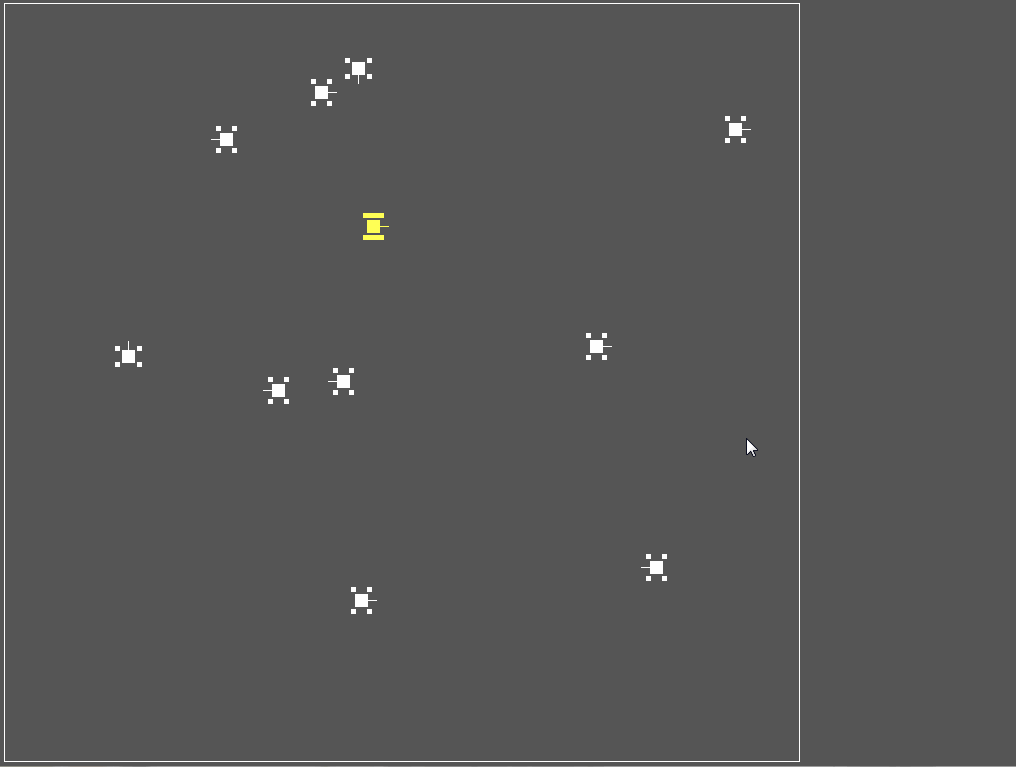
是不是一下热闹了很多呢?
学习过程中遇到什么问题或者想获取学习资源的话,欢迎加入学习交流群
639368839,我们一起学C/C++!
标签:upload ram 中心 default 应该 clear 绘图 技术分享 prot
原文地址:http://www.cnblogs.com/jingxilaoshi/p/6926161.html